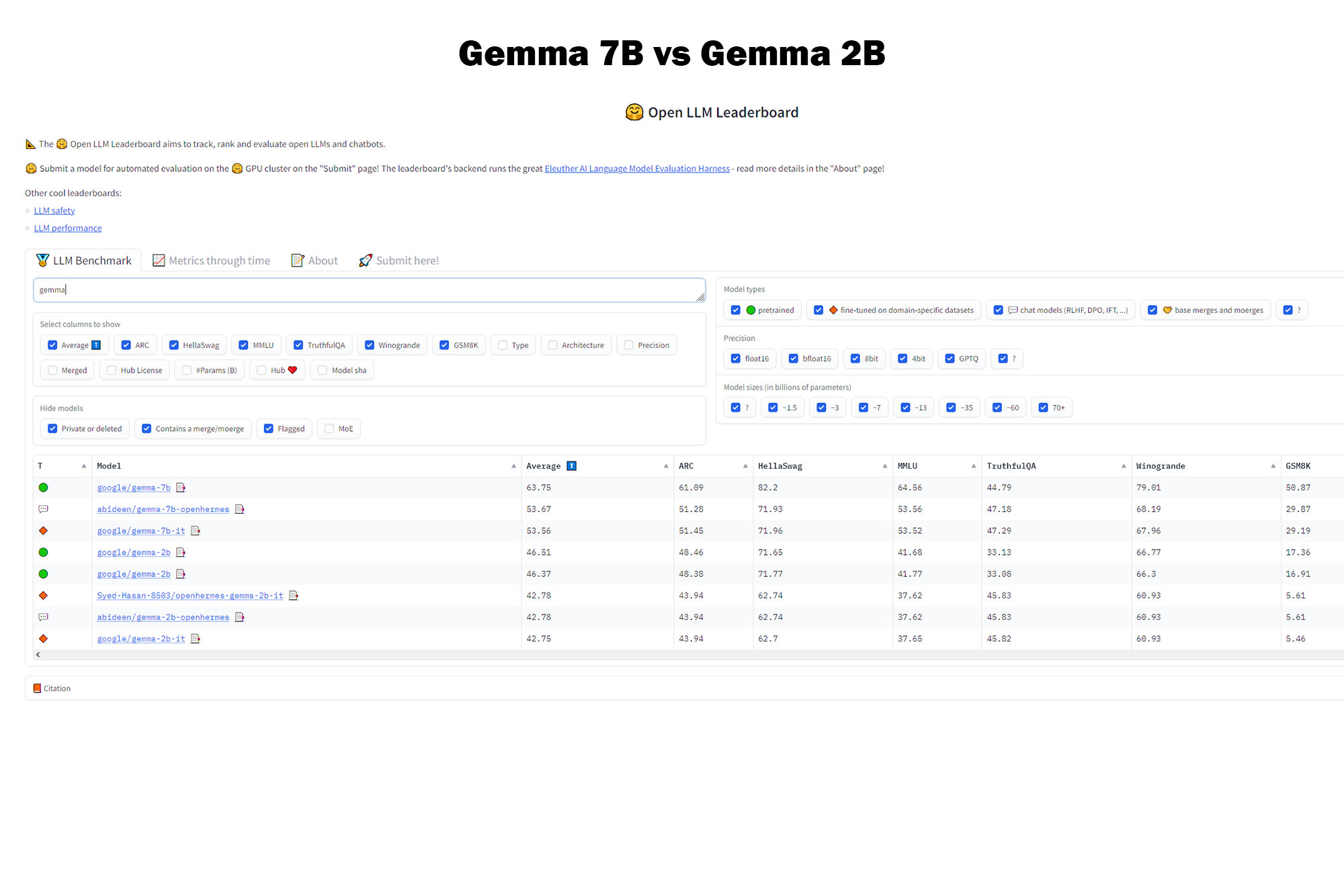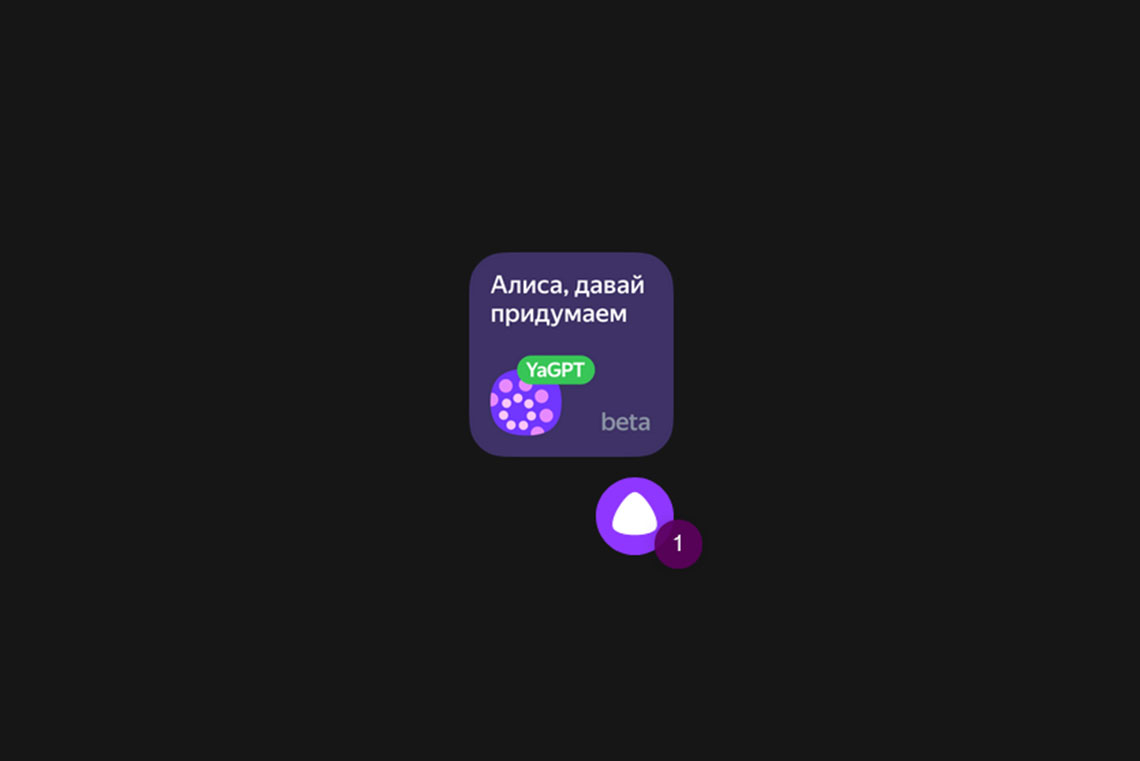Как добавить Stable Diffusion в Adobe Photoshop?
Существует два способа добавить Stable Diffusion в Adobe Photoshop — интегрировать нейросеть SD с помощью плагина, подключающего веб-консоль Automatic1111 к графическому редактору, либо установить расширение, предоставляющее облачный доступ к ограниченному количеству моделей.
Теперь расскажу подробнее о каждом из вариантов.
Плагин Auto Photoshop Stable Diffusion
Универсальный, но одновременно самый требовательный способ подключить нейросеть Stable Diffusion к Adobe Photoshop.

Чтобы воспользоваться его возможностями, сначала необходимо:
- Установить Web UI Automatic1111;
- Скачать понравившиеся модели с Civitai, либо скопировать обученные вами версии SD в папку models или в другой альбом, выбранный в качестве хранилища по умолчанию;
- Загрузить самую новую версию плагина на GitHub. Рекомендую скачивать файл в формате .zip, чтобы его было проще распаковать;
- Открыть архив;
- Создать альбом с именем Auto Photoshop SD в папке с подключаемыми модулями. Например, в Adobe Photoshop 2024 путь к внешним модулям выглядит так — C:\Program Files\Adobe\Adobe Photoshop 2024\Plug-ins. Если вы устанавливали графический редактор на другой диск, либо используете нестандартные настройки и иную версию ПО, расположение хранилища будет отличаться;
- Распаковать содержимое архива в Auto Photoshop SD. Если система выдаст предупреждение «Нет доступа к целевой папке», подтвердить перемещение с правами администратора, не забыв активировать чекбокс напротив надписи «Выполнить для всех текущих элементов»;
- Закрыть архив;
- Перейти к папке с установленным Web UI;
- Найти файл webui-user.bat;
- Открыть его (рекомендую использовать Notepad++ или любой другой похожий софт);
- После COMMANDLINE_ARGS= ввести —api или весь код со страницы ниже:
@echo off
set PYTHON=
set GIT=
set VENV_DIR=
set COMMANDLINE_ARGS=--api --xformers
git pull
call webui.bat
- Сохранить изменения;
- Запустить webui-user.bat;
- Подождать, пока откроется веб-консоль;
- Открыть Adobe Photoshop;
- Найти окно с надписью «Подключаемые модули» или «Внешние модули»;
- Выбрать в списке плагинов папку Auto Photoshop Stable Diffusion Plugin, в ней — Auto Photoshop SD;
- Отыскать плагин на панели управления. Например, в Adobe Photoshop 2024 ярлык плагина появляется рядом с меню коррекций (в правом углу экрана);
- Нажать на ярлык плагина и подождать, пока он подключится к Web UI;
- Создать пустую картинку нужного вам размера, либо открыть изображение и выбрать область для изменения (заполнения) с помощью Inpainting | Outpainting;
- Ввести промпт, негативный промпт, выбрать сэмплер и подогнать под себя другие параметры;
- Выбрать область для генерации с помощью прямоугольного выделения или лассо;
- Нажать кнопку Generate и продолжать экспериментировать!
Как видите, первый запуск плагина потребовал немалых усилий и долгого ожидания. Однако у Auto Photoshop SD есть серьёзные преимущества! Например, благодаря плагину вы получаете максимально возможный (вне Automatic111 или ConfUI) контроль над сценой, будь то генерация новых изображений или модификация уже имеющихся!

В дальнейшем запустить плагин Stable Diffusion для Photoshop будет намного проще:
- Включить Web UI Automatic1111;
- Дождаться загрузки веб-консоли;
- Открыть в графическом редакторе плагин Auto Photoshop SD.
Для обозначения генерируемой области понадобится использовать уже упоминаемые мной инструменты — прямоугольное выделение и лассо. Иногда вам пригодится кисть, например, для точного маскирования объектов.
Плагин Alpaca ML
Alpaca ML — ещё один плагин, добавляющий Stable Diffusion в Adobe Photoshop. Самый главный плюс расширения — для его использования не нужно устанавливать Automatic1111, ждать запуска веб-консоли в браузере, скачивать модели или обновлять их вручную.
Для установки нужно зарегистрироваться на сайте Alpaca ML, скачать файл в формате .zip на странице Home, распаковать архив в директорию с подключаемыми модулями (например, C:\Program Files\Adobe\Adobe Photoshop 2024\Plug-ins), затем запустить Photoshop, открыть окно «Подключаемые модули», выбрать Alpaca и ввести учётные данные.
После этого можно пользоваться плагином — выбирать версии Stable Diffusion, использовать расширение для генерации объектов, изменения деталей или замены фона с помощью Fill.

Плюсы и минусы плагинов Stable Diffusion для Photoshop
Каждый из плагинов в чём-то хорош, а в чём-то крайне плох. Например, Auto Photoshop Stable Diffusion может похвастаться разнообразием моделей, в то время как Alpaca ML поддерживает лишь 4 модели, причём в режиме заливки работает лишь одна из них — Alpaca v3.
Зато Alpaca ML можно запускать практически на любых современных ПК, потому что основная нагрузка осуществляется на сервере разработчиков.
Auto Photoshop Stable Diffusion — далеко не самое лёгкое дополнение для фотошопа. Для работы плагина вам понадобится устанавливать отдельное приложение, сильно загружающее как браузер, так и память (VRAM, RAM), запускать его перед включением графического редактора, дожидаться синхронизации моделей при переключении между ними.
Неудобно? Однако это бесплатно!
Плагин Alpaca ML бесплатен во время бета-теста. Сколько он будет стоить после выхода в релиз и будет ли предоставлять халявные генерации — неизвестно. Разработчики могут пойти по пути генеративной заливки в Photoshop 2024, предоставляя ежемесячные кредиты за фиксированную оплату, либо предлагать тестовые генерации, обновляющиеся раз в день, неделю или месяц.
Плагин Auto Photoshop SD полностью зависит от выбранной модели. С одними вы будете получать великолепные результаты, с другими - отвратительную мазню. По сравнению с ним, Alpaca предлагает более стабильные результаты, но вариативность и творческие возможности встроенных моделей заметно уступают кастомным версиям Stable Diffusion.


Какой плагин Stable Diffusion в Adobe Photoshop стоит установить?
Если у вас слабая рабочая машина, либо нет свободного места для инсталляции новых программ, я рекомендую установить плагин Alpaca ML или любой другой плагин, предоставляющий онлайн-доступ к моделям SD. Всем остальным лучше использовать плагин Stable Diffusion (Auto Photoshop) от Abdullah Alfaraj. Несмотря на сильную нагрузку на VRAM и RAM, он бесплатен и не имеет жёстких ограничений по моделям, поэтому пригодится для генерации любого контента, включая NSFW.
Понравилась статья? Поддержите автора репостом, комментарием, подпиской на Telegram и другие страницы!